Na karcie Skala istnieją następujące opcje:
- Wyświetl dostępne skale opisu
- Tworzenie nowych skal opisu
- Przypisz skalę opisu do konfiguracji wyświetlania.
Skala opisu określa liczbę jednostek rysunkowych przypadających na jeden cal (w przypadku jednostek calowych) lub jeden milimetr (w przypadku jednostek metrycznych) na wydrukowanym rysunku. W rysunku, którego jednostki domyślne to cale, narysowanym w skali 1/8”=1’-0” (lub 1:96 — osiem ósmych na cal razy dwanaście cali na stopę) 9 stóp na rysunku odpowiada 1 calowi na wydruku. Podobnie, jeśli skala rysunku wynosi 1:200, a jednostkami rysunku są milimetry, to 200 milimetrów na rysunku będzie odzwierciedlone przez jeden milimetr na wydruku.
Opis rozmiaru wydruku pomnożony przez współczynnik skali określa wysokość tekstu opisu na wydruku. Obiekty zależne od skali na rysunku są skalowane automatycznie po wbudowaniu, tak aby uwzględnić jednostki podane na rysunku. Użytkownik może tworzyć własne elementy korzystające z tych ustawień, a zatem odpowiednio skalowane.
- Kliknij


 .
. - Kliknij na zakładkę Skala.
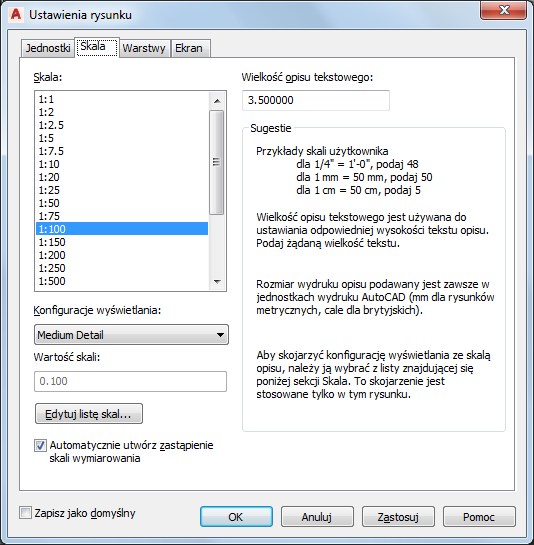
Określanie domyślnych opcji skali dla bieżącego rysunku
- Na karcie Skala wyświetlone są dostępne skale opisu. Uwaga: Wartości skali na liście odpowiadają bieżącym jednostkom rysunku.
- Aby przypisać skalę opisu do określonej konfiguracji wyświetlania, najpierw z listy Skala należy wybrać żądaną skalę opisu, a następnie z listy Konfiguracje wyświetlania wybrać konfigurację wyświetlania, do które ma być ona przypisana.
W polu Wartość skali wyświetlona jest skala opisu używana aktualnie do tej konfiguracji wyświetlania.
- W celu edycji istniejącej skali lub dodania nowej kliknij Edytuj listę skal.
- Aby edytować istniejącą skalę, zaznacz ją i kliknij przycisk Edytuj.
- Aby dodać nową skalę, kliknij przycisk Dodaj i wprowadź nazwę oraz wartość.
- W celu zmiany kolejności wpisów wartości skali użyj przycisków Przesuń w górę i Przesuń w dół.
- Kliknij przycisk OK.
- Jeśli skala wymiaru ma pasować do skali rysunku, należy wybrać opcję Automatycznie utwórz nadpisanie skali wymiaru.
Nadpisanie powoduje zastosowanie współczynnika skali do właściwości stylów wymiarów.
Uwaga: Wymiary AEC dodawane za pomocą narzędzi nie są zależne od nadpisania współczynnika skali, ponieważ styl wymiarów AEC zależy od aktywnej reprezentacji wyświetlania.Jeśli zaznaczenie opcji Automatycznie utwórz nadpisanie skali wymiaru zostanie usunięte, program nie będzie mógł automatycznie nadpisać bieżącego stylu skalowania wymiaru w rysunku.
- Wpisz wartość w polu Opis rozmiaru wydruku.
Opis rozmiaru wydruku jest zawsze mierzony w milimetrach w przypadku jednostek metrycznych oraz w calach w przypadku jednostek calowych. Opis rozmiaru wydruku pomnożony przez współczynnik skali rysunku określa wysokość tekstu opisu na wydruku.
- Zapisz ustawienia skali:
Aby... Wykonaj następujące czynności... zapisać ustawienia skali jako ustawienia domyślne dla nowych rysunków tworzonych od podstaw lub na podstawie szablonów niezawierających informacji dotyczących ustawień rysunku wybierz Zapisz jako domyślny. Ustawienia na kartach Jednostki i Warstwy są również zapisywane jako ustawienia domyślne. zapisać ustawienia skali tylko dla bieżącego rysunku wyczyść pole wyboru Zapisz jako domyślny, a następnie kliknij Zastosuj. Uwaga: Za pomocą opcji Zapisz jako domyślny można zapisać jeden zestaw rysunków dla jednego typu jednostek. Zdefiniuj zestaw domyślnych skal calowych, a następnie kliknij Zapisz jako domyślny. Następnie zdefiniuj zestaw domyślnych skal metrycznych i ponownie kliknij Zapisz jako domyślny. Po utworzeniu nowego rysunku bez użycia szablonu z jednostkami calowymi zastosowana zostanie domyślna skala jednostek calowych. Po utworzeniu nowego rysunku bez użycia szablonu z jednostkami metrycznymi zastosowana zostanie domyślna skala jednostek metrycznych. W przypadku utworzenia nowego rysunku na podstawie szablonu ustawienia zapisane w pliku szablonu zostaną użyte niezależnie od zapisanych ustawień domyślnych. - Kliknij przycisk OK.
Jeśli zmieniono również jednostki rysunkowe, zostanie wyświetlony monit z prośbą o decyzję, czy istniejące obiekty bieżącego rysunku powinny zostać przeskalowane na nowe jednostki.